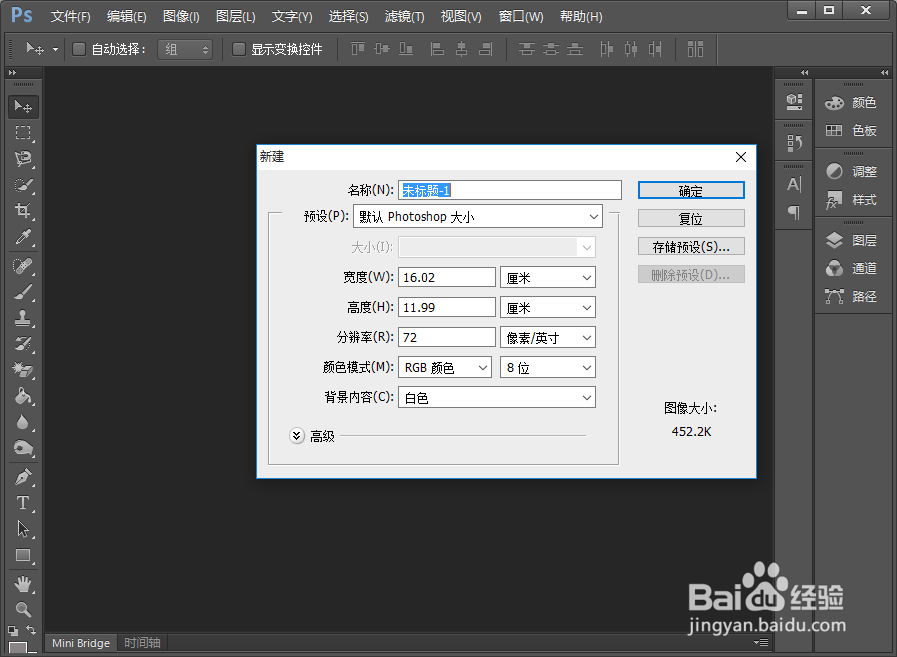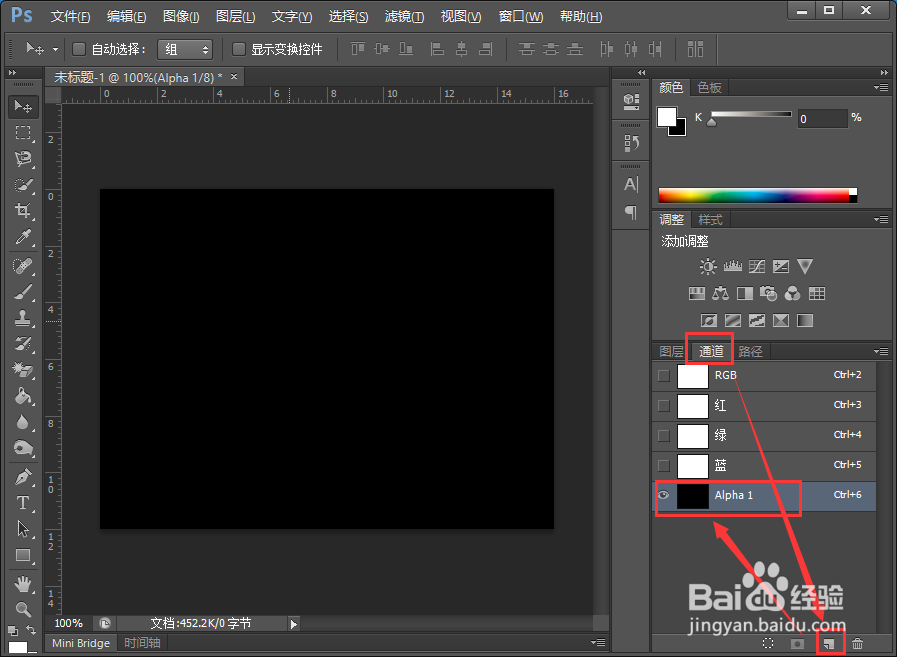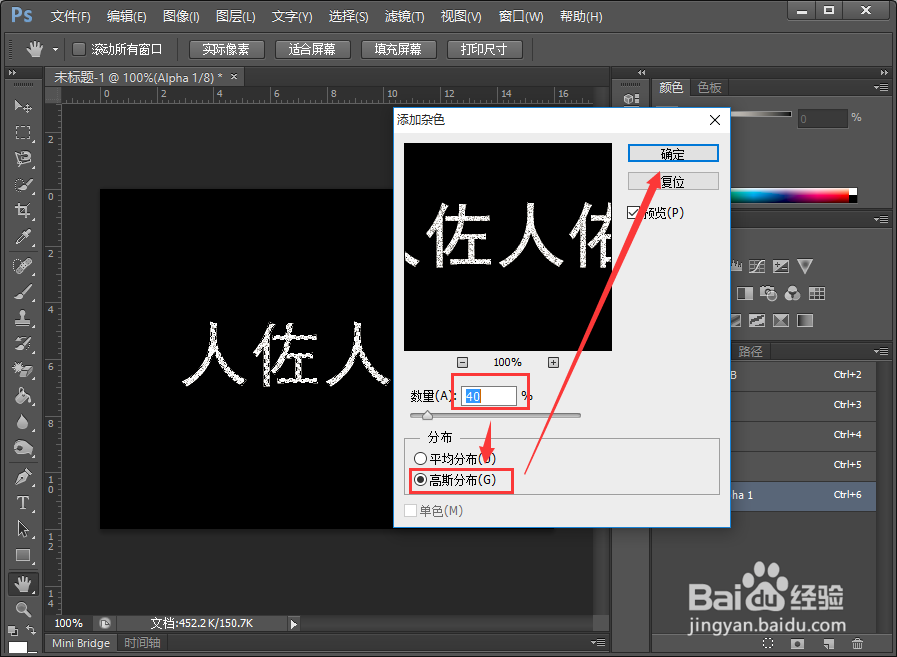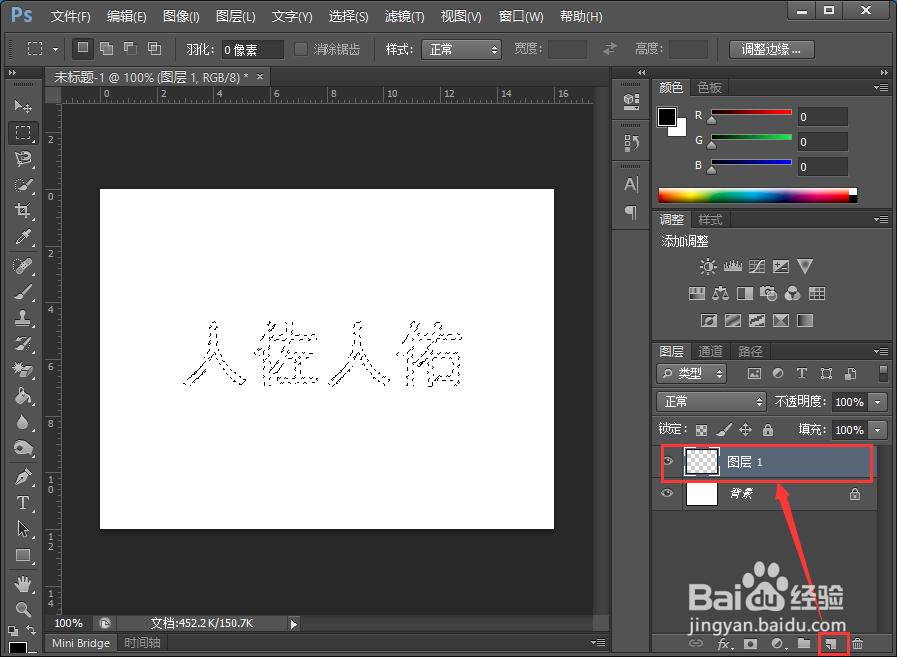photoshop印章字制作
1、首选 文件-新建 一个图片,我们使用默认大小
2、在通道面板里新建一个通道
3、在里面用文字工具"T"输入你想要的文字
4、在 滤镜-杂色-添加杂色 里面进行如图设置
5、按“CTRL+D”取消选区。在滤镜-风格化-扩散 里面选择“变亮优先”。(如果效果不明显可以在做一遍该步骤)
6、按住选取然后单击如图所示地区,即选中选区
7、新建一个图层并选中
8、前景色选择红色,然后按alt+delete键填充。按Ctrl+d取消选取即可看到效果
9、在 文件-保存 里保存图像即可
声明:本网站引用、摘录或转载内容仅供网站访问者交流或参考,不代表本站立场,如存在版权或非法内容,请联系站长删除,联系邮箱:site.kefu@qq.com。
阅读量:75
阅读量:74
阅读量:20
阅读量:57
阅读量:84